Come nascondere le app “Acquistate” nella scheda di App Store
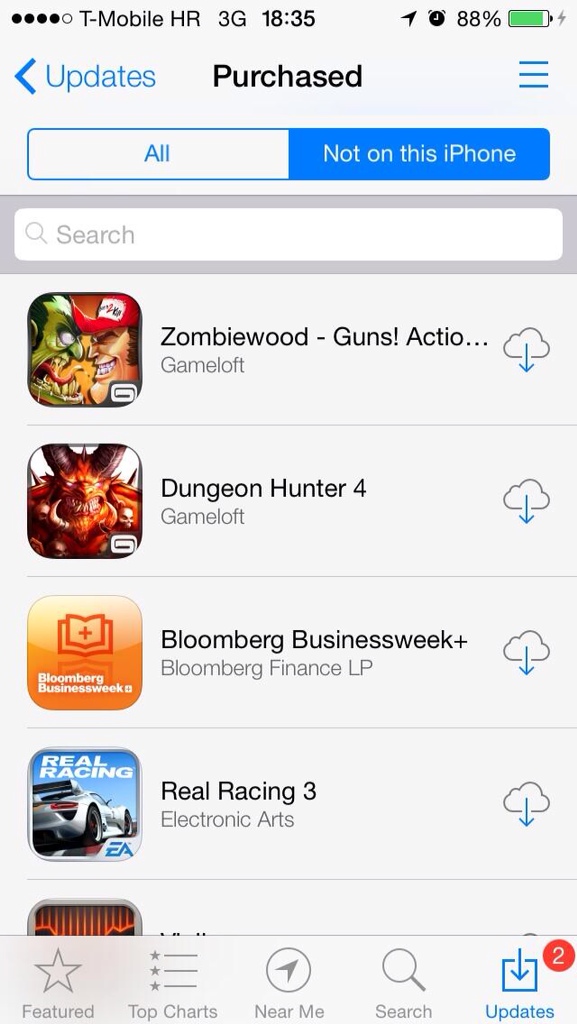
[adrotate banner=”1″]
Prima di leggere questo articolo, fate una piccola prova. Entrate in App Store, da iPhone, e raggiungete la scheda “Acquistate”, dove troverete la lista delle app che avete acquistato, o scaricato gratuitamente, nel corso del tempo con il vostro Apple ID.
Quante sono? Nel mio caso all'incirca 500, ma qualcuno potrebbe averne molte di più: tra le app gratuite per un certo periodo di tempo, le app acquistate, quelle che sono sempre gratis (come l'app Facebook) e i giochi freemium possiamo tranquillamente raggiungere numeri altissimi. Il che diventa un problema quando abbiamo bisogno, che so, di un'app scanner e dobbiamo verificare se, in passato, ne avevamo acquistata qualcuna, anche se la abbiamo scaricata e subito cancellata per non perdere l'acquisto.
Del resto, è completamente inutile vedere nella lista app come Facebook o Twitter, visto che queste sono sempre gratis, quindi acquistate o no non fa alcuna differenza.
In questo articolo ci occuperemo di una semplice procedura per eliminare dalla lista le app che non ci interessa visualizzare, perché non ci piacciono o per altri motivi, avendo così una lista più semplice da consultare.
Entrate nell'app App Store, quindi raggiungete, come prima, la scheda “Acquistate”. Correte la lista fino a trovare un'app che non volete compaia, quindi scorrete verso sinistra come per eliminarla, premendo “Nascondi”. Ovviamente l'acquisto non verrà resettato, e potremo scaricare sempre e comunque l'app senza pagare qualora la cercassimo tramite la funzione “cerca” di App Store. Tuttavia in questo modo la lista diventerà più snella.
Per reinserire un'app nella lista dobbiamo invece agire da iTunes da computer, dove entrando nelle impostazioni dell'account e scorrendo verso il basso potremo trovare l'opzione che ci consente di visualizzare nuovamente tutte le app nella lista.
Da notare che perché questa guida funzioni c'è bisogno almeno di iOS 8.0.2 o una versione successiva.
[adrotate banner=”2″]
